Hur slår man på skrivaren om dess status är "av"?

På senare tid kan inte ett enda kontor klara sig utan en skrivare, det finns en i nästan varje hem, eftersom utrustning behövs för att skapa arkiv, föra register och dokumentation, skriva ut rapporter och mycket mer. Men ibland finns det problem med skrivaren. En av dem: utseendet på statusen "Inaktiverad", när den i själva verket är aktiverad, men upphör att vara aktiv. Hur man löser det, vi kommer att reda ut det.
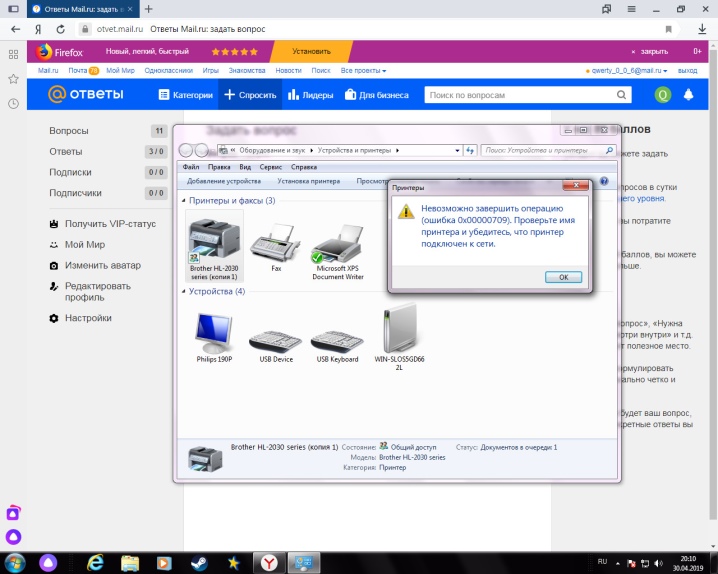
Vad betyder det?
Om i det normala tillståndet för skrivaren visas meddelandet "Disconnected" på den, är detta ett problem, eftersom denna status endast bör visas när du kopplar bort enheten från strömförsörjningen. Oftast, i det här fallet, försöker användare omedelbart starta om skrivaren, slå på och av den, men det hjälper inte att klara uppgiften, utan tvärtom kan bara göra det värre.
Till exempel, om den här skrivaren är placerad på ett kontor där flera enheter är anslutna till samma nätverk, när en enhet startas om kommer alla andra också att få statusen "Inaktiverad", och problemen kommer att förvärras.

Om flera skrivare i samma rum får kommandot Skriv ut samtidigt, men inte kör det på grund av statusen Inaktiverad, kan det finnas flera orsaker till detta.
- Det fanns ett brott mot programvarans utskriftsprocess, alla systeminställningar för informationsutmatning gick förlorade. Dessutom kan en eller flera enheter ha infekterats med ett virus.
- Fysisk skada tillfogades enheten, vilket gjorde den inaktiverad, och den inre strukturen skadades.
- Papperet har fastnat eller tillgången på toner (om skrivaren är bläckstråle) eller pulver (om skrivaren är laser) har tagit slut. I det här fallet är allt klart: programmet skyddar specifikt din enhet från eventuell skada.
- Offlineläget var anslutet.
- Bläckpatronerna är smutsiga, tonern är slut.
- Utskriftstjänsten har stoppats.



Vad ska man göra?
Skynda dig inte att gå direkt till inställningssektionen för att ändra installationsparametrarna. För att komma igång finns det några steg att ta.
- Kontrollera att alla ledningar är ordentligt anslutna, inte slitna och att det inte finns några defekter på dem.
- Om det inte fungerar öppnar du enheten och kontrollerar att det finns tillräckligt med toner inuti och att papperet inte har fastnat eller har fastnat på något sätt. Om du hittar något av dessa problem är det lätt att fixa det själv. Då kanske skrivaren fungerar.
- Se till att skrivaren är fri från fysisk skada som kan påverka dess prestanda negativt.
- Ta ut alla patroner och sätt sedan tillbaka dem - ibland fungerar det.
- Prova att ansluta din skrivare till andra datorer, det kanske fungerar på dem. Detta är en utmärkt tillfällig lösning på problemet om skrivaren används på kontoret, eftersom det inte finns tid att prova alla metoder och det finns många datorer runt omkring.



Startar om utskriftstjänsten
Det är möjligt att skrivaren i allmänhet inte har några skador och fel i inställningarna, utan sig själv problemet uppstod just på grund av ett fel i utskriftstjänsten... Sedan måste du starta om utskriftstjänsten i menydelen, som du hittar där.
För att göra detta måste du ange kommandot tjänster. msc (detta kan göras i avsnittet "Kör", eller helt enkelt genom att använda Win + R-knapparna). Därefter måste du hitta avsnittet "Print Manager", i vissa fall Printer Spooler (namnet beror på typen av enhet, ibland kan det skilja sig) och koppla bort enheten från strömmen i en minut och sedan slå på den .
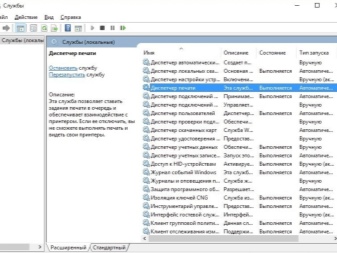
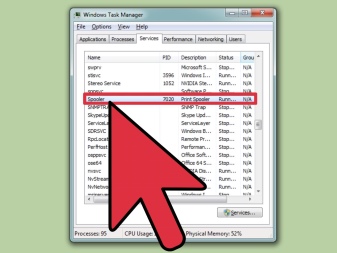
Om flera skrivare fungerar samtidigt, stäng av alla enheter som har det här problemet. Slå på dem igen efter några minuter.
Många moderna systemen kommer automatiskt att diagnostisera sig själva och bli av med det senaste problemet som har uppståttdu behöver inte ens göra någonting.
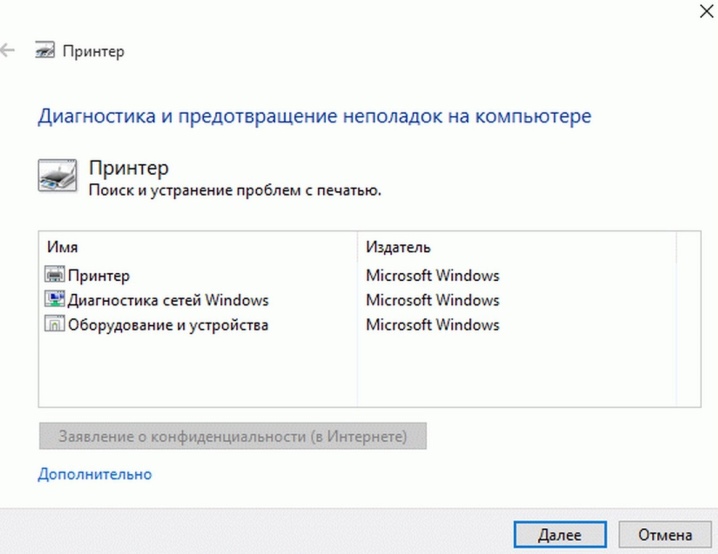
Åtgärda drivrutinsproblem
Kanske är anledningen förare (de är föråldrade, deras arbete är trasigt, vissa filer är skadade). För att förstå att problemet finns i drivrutinen måste du gå till "Start", sedan till "Enheter och skrivare" och hitta din enhet där. Om ett utropstecken visas som indikerar att ett fel har inträffat i driften av programvaran, eller om du inte kunde hitta din skrivare bredvid drivrutinen, är det värt att följa en rad åtgärder.
- Testa att uppdatera dina drivrutiner. För att göra detta måste du helt utesluta dem från systemet, ta bort dem från "Enhetshanteraren". Om drivrutinerna visas i de program som är installerade måste du gå till "Program och funktioner" och ta bort dem därifrån.
- Sätt sedan in programvaruskivan i enheten. Denna skiva måste medfölja enheten när du köper den. Om den här disken inte finns kvar, hitta den senaste drivrutinen på enhetens officiella webbplats, ladda ner den och installera den. Det är värt att notera att som regel alla de senaste drivrutinerna för moderna enheter är ganska lätta att använda och representerar ett arkiv. Men när du laddar ner det kommer det att innehålla många filer. För att ladda ner dem måste du öppna avsnittet "Enheter och skrivare", dit du kan komma genom att klicka på "Start", som redan nämnts. Sedan måste du klicka på "Installera - lägg till lokalt" och göra allt som anges i instruktionerna. Glöm inte att ange på disken i vilken mapp du packade upp drivrutinerna som laddats ner tidigare. Efter det behöver du bara starta om både skrivaren och datorn och sedan kontrollera datorns status. Om du slog på den, och det fortfarande visar att skrivaren är avstängd, är problemet något annat.
- Det finns en ännu enklare lösning: om drivrutinen verkligen börjar bli ganska gammal eller inte längre lämpar sig för din typ av enhet, försök använda speciella program för att uppdatera drivrutinerna. Dessa program är automatiserade och mycket lättare att arbeta med.
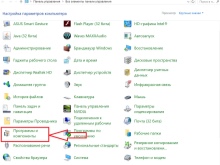
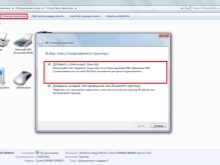

Använder fixeringsverktyg
För att uppdatera drivrutinerna behöver du specialprogram (verktyg)så att sökningen efter problemet sker automatiskt och enheten själv identifierar varför denna situation har uppstått.
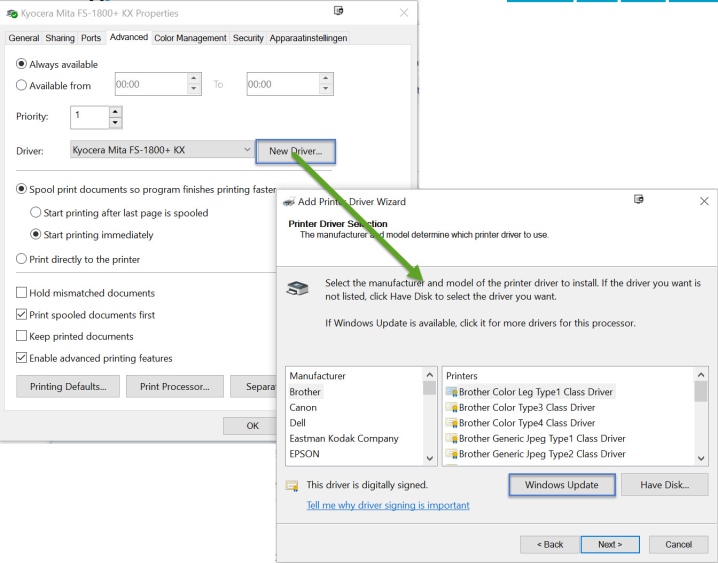
Oftast, efter att ha slutfört de ovan beskrivna stegen, bör problemet med utseendet på statusen "Inaktiverad" försvinna.
Om allt annat misslyckas, låt oss titta på andra steg för att slå på skrivaren. Ta en Windows 10-enhet, till exempel.
- Hitta Start-knappen på skrivbordet. Klicka på den: detta öppnar huvudmenyn.
- Skriv sedan namnet på din skrivare i sökraden som visas - det exakta namnet på modellen. För att inte skriva allt detta och undvika misstag kan du helt enkelt öppna listan över enheter på vanligt sätt genom att gå till avsnittet "Kontrollpanelen" och sedan till "Enheter och skrivare".
- Från listan som visas härnäst måste du hitta enheten du behöver och ta reda på all huvudinformation om den genom att klicka på den. Sedan måste du se till att den är inställd på "Standard" så att filerna som skickas till utskrift matas ut från den.
- Efter det kommer en dialogruta att visas, det kommer att finnas information om fordonets tillstånd. Där måste du avmarkera kryssrutorna från objekten som säger om fördröjd utskrift och offlineläge.
- Du kan behöva återgå till de tidigare inställningarna eller göra enheten offline. För att göra detta behöver du bara följa samma steg i omvänd ordning.För att göra detta måste du gå till avsnittet "Enheter och skrivare" och klicka på den typ av utrustning du behöver och sedan avmarkera bekräftelserutorna från "Standard" -värdet, som valdes tidigare. När du har slutfört den här åtgärden måste du försiktigt sluta para ihop enheterna och sedan koppla bort enheten från strömkällan.
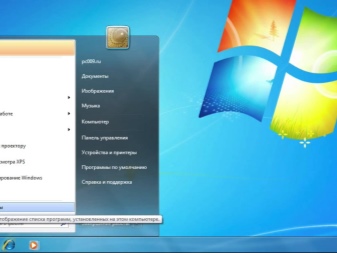
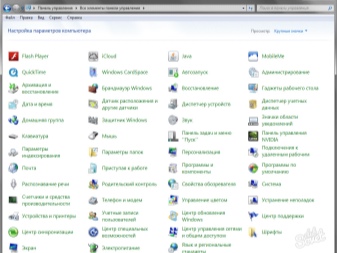
Rekommendationer
Om ingen av ovanstående metoder hjälpte dig att bli av med statusen "Inaktiverad" kan problemet vara relaterat till en krasch i programmet, vilket också händer ganska ofta. Som redan nämnts kan du gå till inställningarna och avmarkera kryssrutan för bekräftelse från kommandot "Försenad utskrift". (om den finns där), eftersom om denna funktion bekräftas kan skrivaren inte utföra utskriftskommandot. Och du kan också rensa utskriftskön.
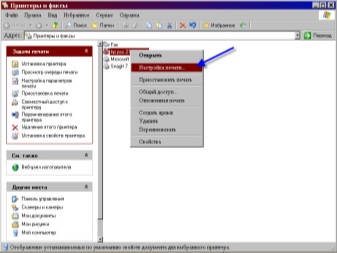
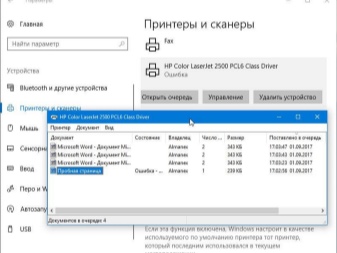
Därefter kan du kontrollera skrivarens status i enheterna. För att göra detta, kör följande kommandon: "Start", "Enheter och skrivare", och kontrollera i det här avsnittet i vilket tillstånd din skrivare visas.
Om det fortfarande är offline måste du göra det högerklicka på genvägen och välj kommandot Använd skrivare online. Detta kommando förutsätter att din enhet kommer att användas online. Sådana åtgärder kommer dock endast att vara relevanta för datorer som kör Windows Vista och Windows XP operativsystem. Om du har Windows 7, efter att du klickat på ikonen för din skrivare, måste du klicka på "Visa utskriftskön" och i avsnittet "Skrivare", om nödvändigt, avmarkera kryssrutan "Använd skrivare offline".
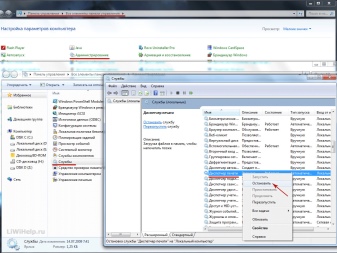
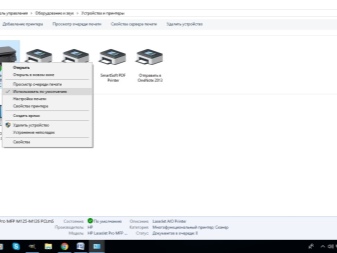
Efter det kan det hända att enheten kommer att ge ett meddelande om pausad status, det vill säga dess arbete kommer att avbrytas. För att ändra detta och få skrivaren att fortsätta att skriva ut måste du hitta rätt objekt som låter dig göra detta. Du kan hitta den efter att du klickat på skrivarikonen eller tagit bort bekräftelsen från kommandot "Pausa utskrift", om det fanns en bock.
Microsofts utvecklare själva råder alla användare av enheter som kör operativsystemet Windows 10 att alltid använda de senaste uppdateringarna.... Men om det är omöjligt att lösa problemet på egen hand, är det bättre att ringa en guide som är väl insatt i detta, eller kontakta ett servicecenter som specialiserat sig på utskriftsenheter. Så du kommer att åtgärda problemet, och du kommer inte att ta upp virus.
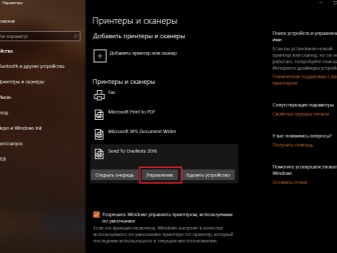

Se nedan för vad du ska göra om skrivaren är avstängd.













Kommentaren skickades.